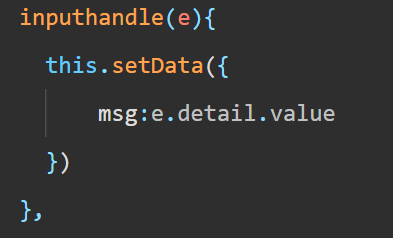文章目录
- 前言
- 一、Everything 介绍
- 二、Everything 安装教程
- 1.Everything 安装包下载
- 2.选择安装文件
- 3.选择安装语言
- 4.接受许可协议
- 5.选择安装位置
- 6.配置安装选项
- 7.完成安装
- 三、Everything 使用教程
- 1.启动软件
- 2.简单关键词搜索
- 3.按类型搜索
前言
在日常使用电脑时,随着文件数量不断增多,查找文件成了令人头疼的事。Windows 自带搜索功能效率低下,而 Everything 软件能快速精准找到所需文件。接下来为大家带来详细的 Everything 安装教程与使用教程,助您轻松上手这款强大工具。
一、Everything 介绍
- Everything 介绍
Everything 是一款专注于文件搜索的工具,由 voidtools 开发。它能在极短时间内搜索到电脑中的文件,原理是直接读取 NTFS 磁盘的主文件表(MFT),跳过逐个文件扫描过程,极大提升搜索速度。软件界面简洁,操作方便,适合各类用户,无论是办公族找文档,还是学生找学习资料,都能轻松应对。 - Everything 软件优势回顾
Everything 软件凭借超高速搜索和简洁操作界面,成为文件搜索利器。它对系统资源占用少,运行稳定,无论是普通用户还是专业人士,都能通过它快速找到所需文件,告别繁琐的文件查找过程。
二、Everything 安装教程
1.Everything 安装包下载
Everything 安装下载包链接:https://pan.quark.cn/s/230e14664a24

2.选择安装文件
根据系统位数,右键点击对应的Everything 安装程序,选择 “以管理员身份运行” 。

3.选择安装语言
安装向导启动后,弹出 “请选择安装向导语言” 窗口,默认语言为 “简体中文”,点击 “OK” 。

4.接受许可协议
在 “许可证协议” 界面,仔细阅读相关条款后,点击 “我接受” 。

5.选择安装位置
默认安装目录为 “C:\Program Files\Everything”,若需更改,点击 “浏览” 选择其他路径,确认后点击 “下一步” 。

6.配置安装选项
在 “安装选项” 界面,可选择保存设置和数据文件的位置,以及 NTFS 索引相关设置。一般默认选项即可,确认后点击 “下一步” 。

7.完成安装
安装程序自动完成安装后,在 “Everything 安装程序结束” 界面,勾选 “运行 Everything”(可选),点击 “完成”,即可启动软件。

三、Everything 使用教程
1.启动软件
双击桌面快捷方式,或找到安装目录中的 “Everything.exe” 文件打开软件。

2.简单关键词搜索
在软件搜索框中输入文件名关键词,如 “windows”,软件会实时显示文件名包含 “windows” 的所有文件和文件夹,显示名称、路径、大小和修改时间等信息。

3.按类型搜索
若要找特定类型文件,在搜索框输入文件扩展名,如 “.pdf” 找 PDF 文件、“.jpg” 找图片文件,软件会迅速列出对应类型文件。